Læringsmål
- Elektronisk signatur på Mac
Signere dokumenter i Forhåndsvisning
I programmet Forhåndsvisning finnes det en nyttig funksjon som gjør elektronisk signering utrolig enkelt. Gå til Forhåndsvisning > Verktøy > Merknad > Signatur > Organiser signaturer…
1. Skriv signaturen din tydelig på et hvitt ark, og hold det opp mot kameraet på Macen. Kameraet vil plukke opp signaturen. Er du fornøyd, klikker du Ferdig. Signaturen din vil nå være lagret i Forhåndsvisning.
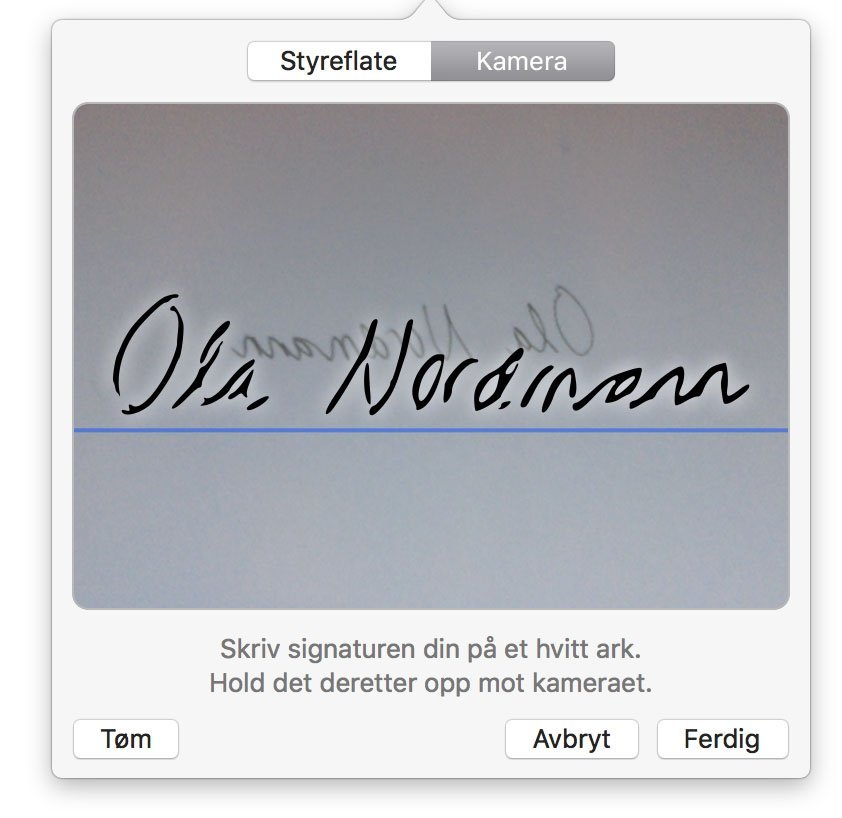
Synes du at Mac er vanskelig å at det er mye å sette seg inn i? Få en-til-en-hjelp av en av våre hyggelige Eplehjelpere og utnytt Macen din til det fulleste — i Oslo og resten av landet!
2. Åpne nå PDF-filen du ønsker å signere i appen. Finn fram signaturpanelet under Merknad, og trykk på signaturen din.
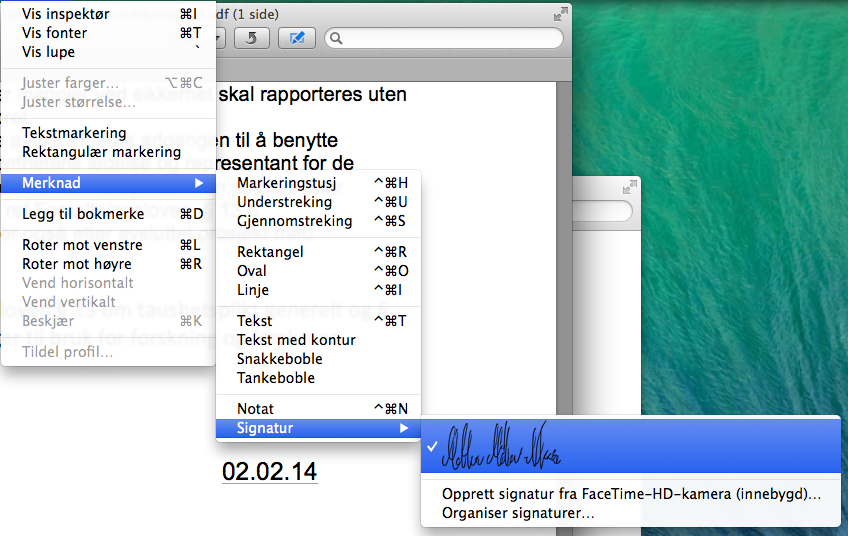
3. Trykk deretter på området i dokumentet du vil signere, og bestem størrelsen på signaturen.
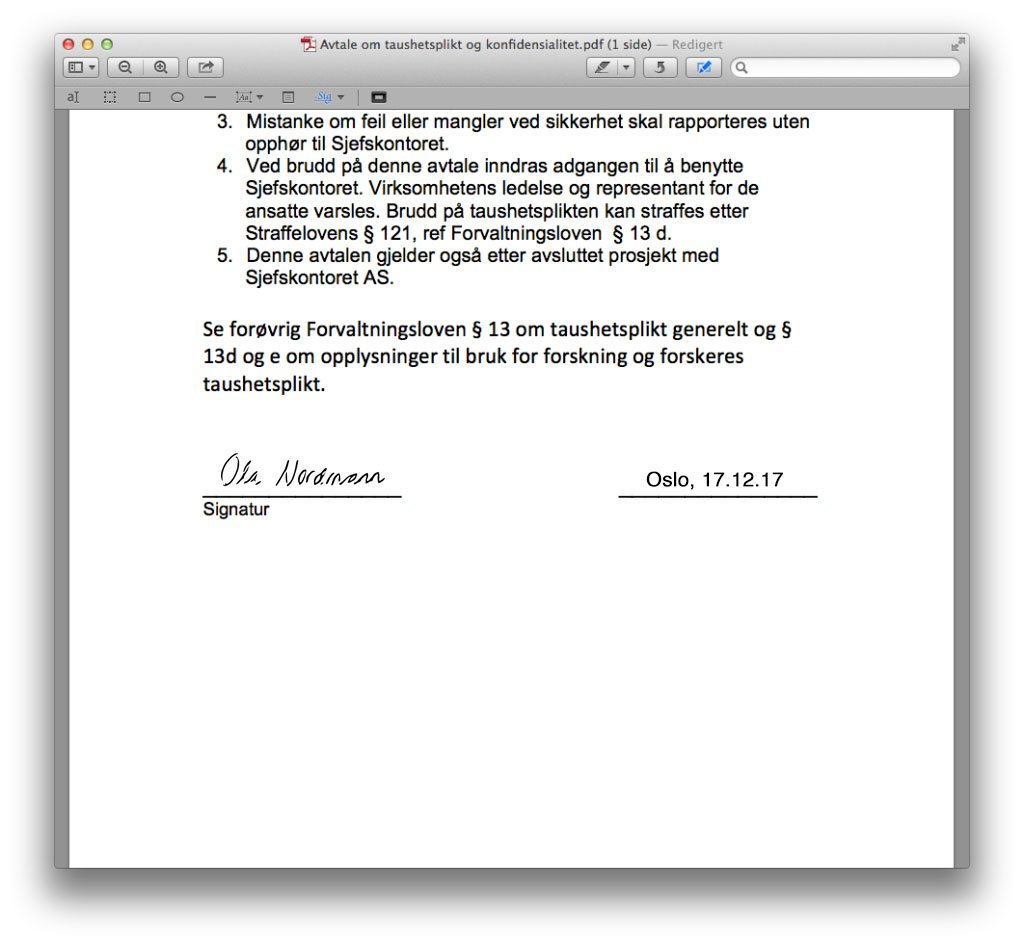
Du har nå spart deg strevet med å finne både skriver og scanner for å signere et dokument! Vi vet at det er mye å sette seg inn i på en Mac. Hvis du har spørsmål eller trenger hjelp, ikke nøl med å kontakte en av våre Eplehjelpere. Lykke til!
